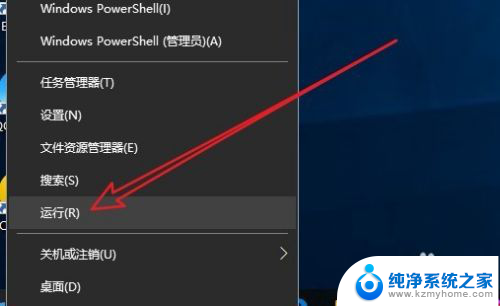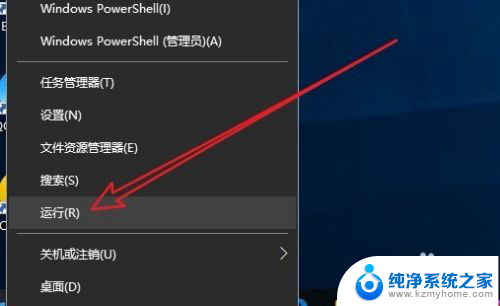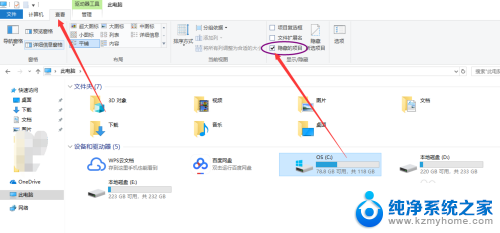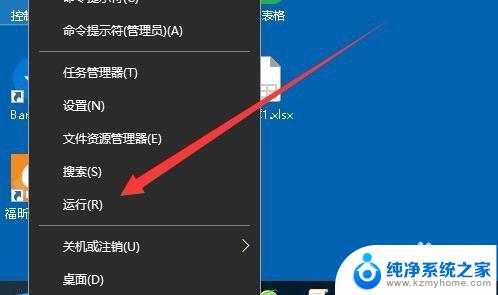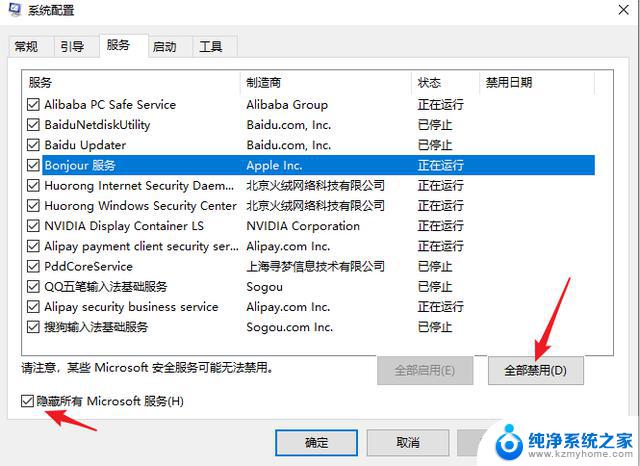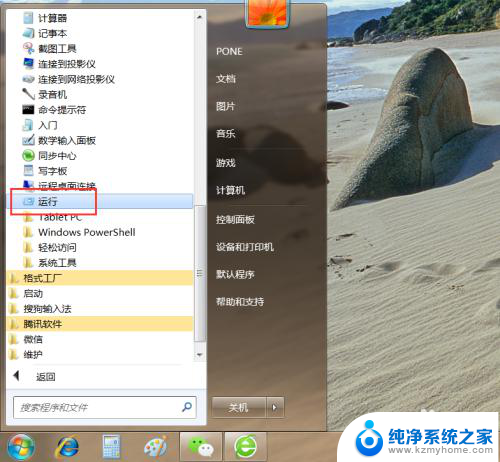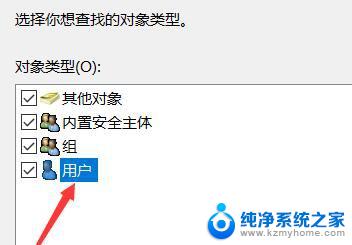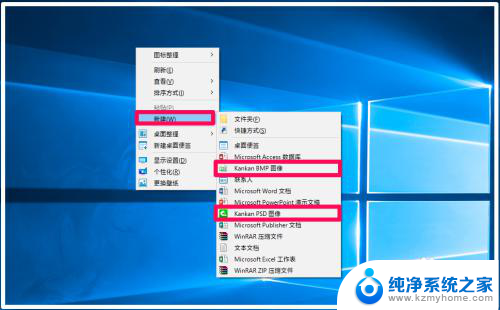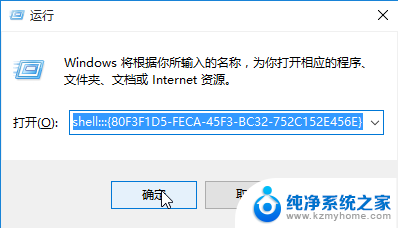电脑怎么取消右键多余功能 Win10鼠标右键菜单项删除方法
在使用Win10系统时,我们经常会发现鼠标右键菜单中出现了很多多余的功能选项,这不仅影响了操作效率,还让用户感到困扰,如何取消这些多余的功能呢?其实很简单,只需要按照特定的步骤进行操作,就可以轻松删除这些无用的菜单项。接下来让我们一起来了解一下Win10系统中如何取消右键多余功能的方法。
具体步骤:
1.在Windows10系统桌面,右键点击左下角的开始按钮。在弹出菜单中选择“运行”菜单项。
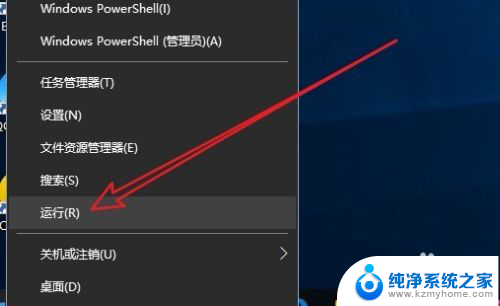
2.在打开的运行窗口中,输入命令regedit,然后点击确定按钮。
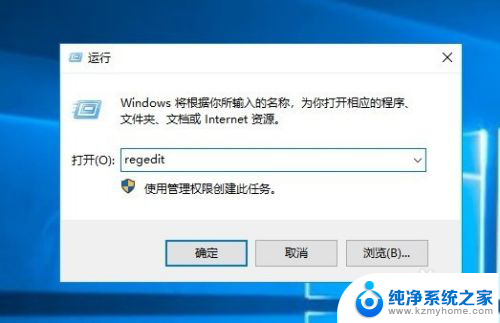
3.接下来在打开的注册表编辑器窗口中,定位到计算机\HKEY_CURRENT_USER\Software\Microsoft\Internet Explorer\MenuExt注册表项。
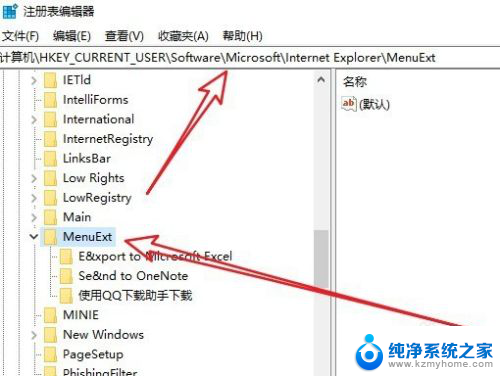
4.在展开的MenuExt注册表项后,其下的注册表项就是对应的右键菜单项。
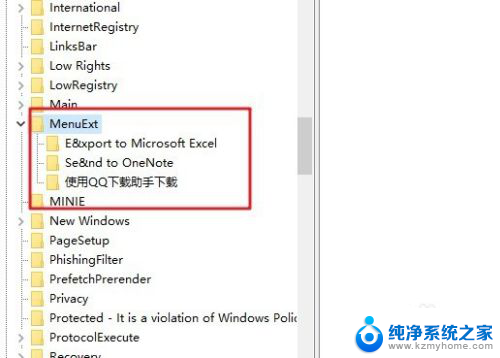
5.右键点击想要删除的菜单项,然后在弹出菜单中选择“删除”菜单项。
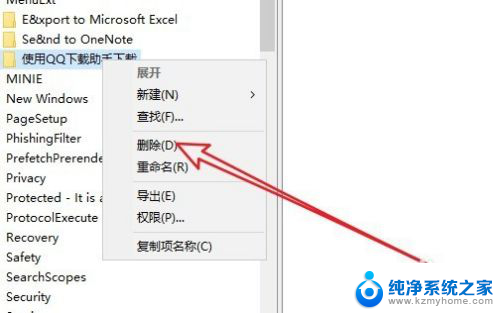
6.这时会弹出一个确认删除的提示窗口,点击“是”按钮即可。用同样的方法,逐个依次删除对应的注册表项就可以了。
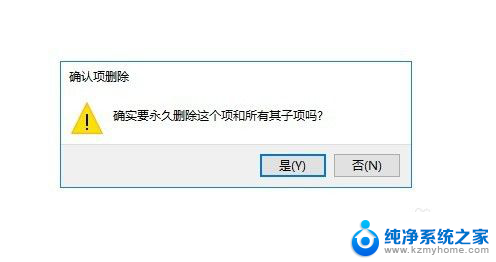
以上就是电脑怎么取消右键多余功能的全部内容,有遇到相同问题的用户可参考本文中介绍的步骤来进行修复,希望能够对大家有所帮助。